Lifehack: Dodajte slike v dogodke v Google Koledarju, da omilite napake »debel prst«
Produktivnost Lifehack Koledar / / March 17, 2020
Kot vsak organizacijski sistem brez papirja, so tudi dogodki v Google Koledarju nagnjeni k napakam uporabnikov. Ta preprost trik omogoča preverjanje ustreznosti in priročno napotnico za tiste kritične sestanke.
Torej, smo na poti za rojstnodnevno večerjo ob 17:30. Počuti se dobro - približno 15 minut zgodaj. In potem dobimo besedilo.
"Ali prihajate?"
"Da?"
"Pripravljeni smo za naročilo."
"... mislil sem, da je ob 17.30."
"Ne, 17:00."
Torej, koledarsko preverjamo.
Ja, piše 17:30.
Po koledarju smo bili ravno pravočasno. A ravno tako se je zgodilo, da je bil naš koledar napačen.
Moj prvi nagon je bil, da sem ga krivil za nekakšno časovno vesoljsko nepretrgano luknjo. Mogoče smo stopili v nadomestno resničnost, kjer so se vsi sestanki premaknili pol ure prej.
Mislim pa, da vem, kaj se je v resnici zgodilo.
Kadar koli prejmete papirno povabilo, pri pretvorbi tiskane kopije pride do lahkega vnosa podatkov povabilo v vaš brezpapirni koledar: Google Koledar, iCloud koledar, Outlook koledar ali kaj drugega. Vtipkate datum in uro, nato pa papir povabite v smeti. Zakaj bi se trudili z neredom?
Dva meseca mine, potem pa kar naenkrat zamujaš 15 minut. Ali pa še huje, pokažeš se, pa sploh ni nikogar. Vse zato, ker ste v naglici vtipkali napačne podatke v svoj koledar. Ta scenarij se mi je zgodil večkrat, kot prijetno priznam. Očitna rešitev je, da si le vzamete čas in previdno vnesete in dvakrat preverite vnesene podatke. Sem pa dovolj gosta, da bi verjetno tudi to zajebala.
Torej, tukaj je moja nova rešitev: fotografirajte vabilo na papir in ga pritrdite na dogodek digitalnega koledarja. To je najboljše iz obeh svetov. Ta rešitev je del predelave delovnega dela in predelave delovnega toka. Zame, če na mestu ne odkrijem nekaj, kot je sestanek, tvegam, da ga pozabim v celoti. Če pa poskušam vključiti, ko bom zunaj in približno, tvegam napako pri vnosu podatkov z debelim prstom.
Čudna stvar tega načina je, da Google Koledar in zaloga za koledar za iOS ne omogočata pripenjanja fotografij neposredno v aplikacijo. Omogočajo pa si ogledovanje slik v aplikaciji, če jih boste tam dobili drugače.
Kar zdaj počnem, fotografiram povabilo, ko ga dobim.
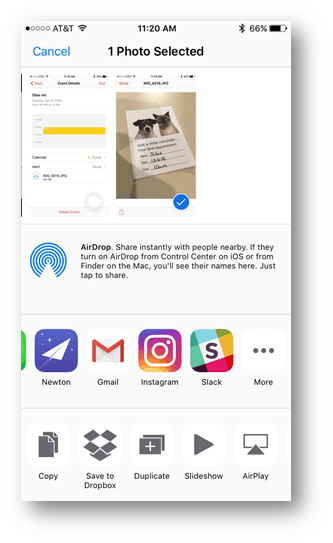
Potem pa mu pošljem email z opisno temo.
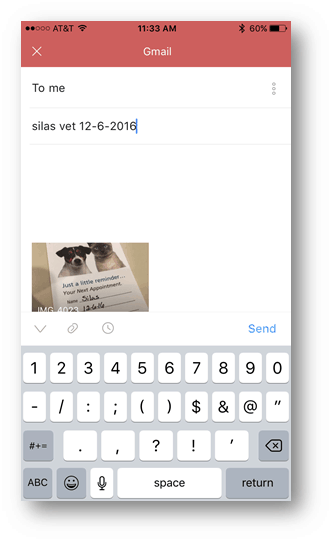
Nato, ko pridem do namizja, sliko shranim v začasno mapo.
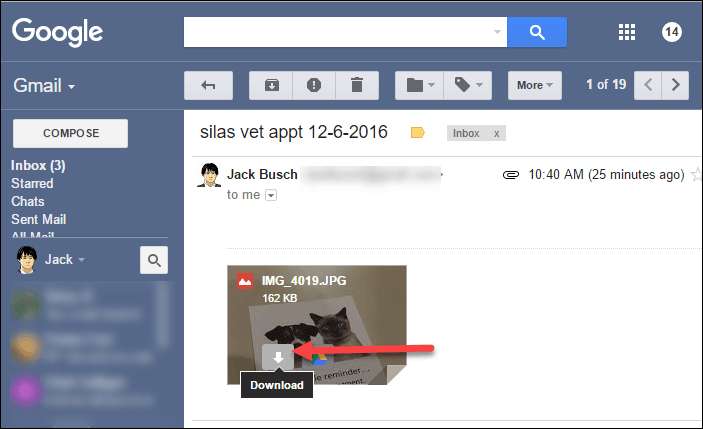
Nato kliknem Več in izberite Ustvari dogodek.
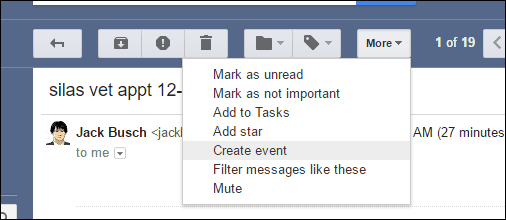
Izberem fotografijo povabila in jo priložim za referenco, nato pa vnesem ostale podrobnosti.
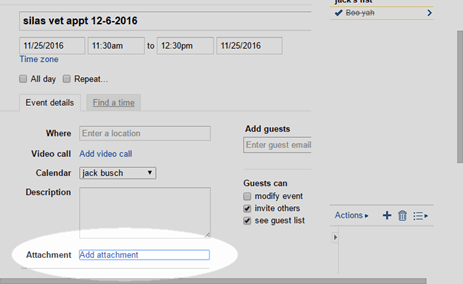
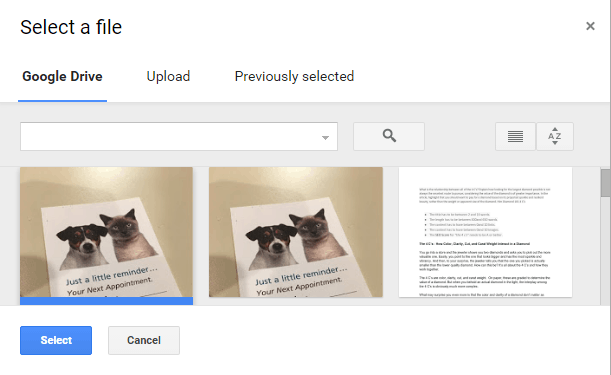
Če bom kdaj imel kakšne dvome o točnosti dogodka v svojem koledarju, lahko vedno preverim prvotno vabilo, čeprav sem ga vrgel.
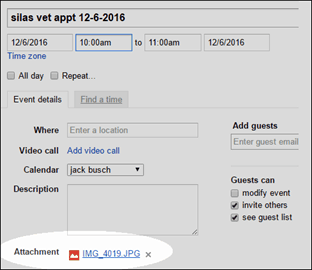
V mobilni aplikaciji Google Calendar se prikaže in odpre v Google Drive.
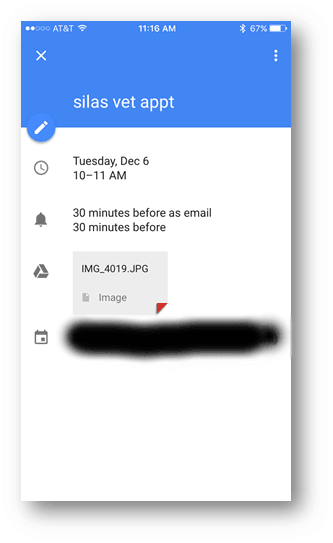
Vidite?
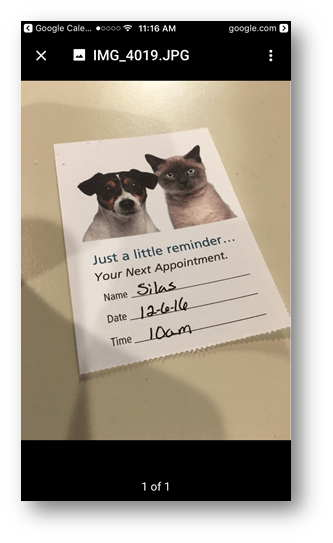
V aplikaciji za koledar za iOS je malo prefinjeno. Napaka pri odpiranju datoteke, ki sem jo priložila v Google Koledarju. Če pa dogodek ustvarim v iCloud Calendar, bo v domači aplikaciji za koledar iOS deloval v redu.
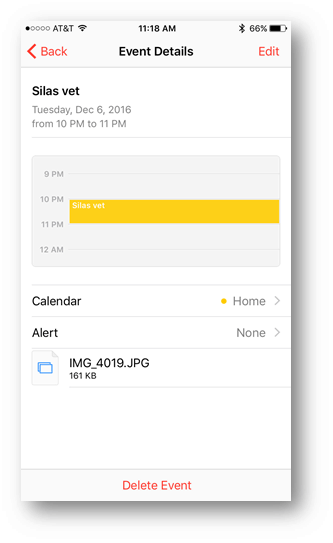
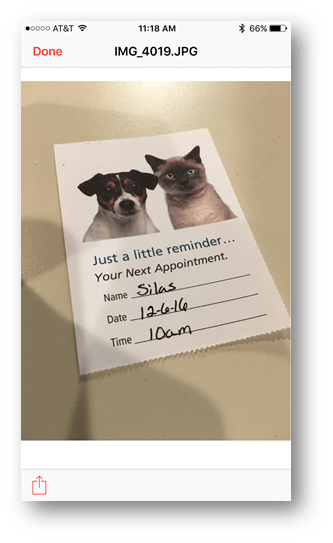
Torej, kaj mislite? Ali me bo to rešilo, da ne bom zamujal do naslednjega sestanka? Povabi me na zabavo in se pozanimaj! V spodnjih komentarjih pustite svoje prisrčno povabilo.
